说起microsoft excel,相信大家都很熟悉,那么Excel主次坐标轴后对应的柱状图设置不重叠的操作方法讲解,下面小编就和大家分享一下哦。
只有让一个坐标轴和另一个坐标轴重叠的部分为0,就不怕重叠带来的影响了。例如下图中的平均接话量和平均转接量是主坐标轴的系列数据,平均通话时长和平均应答速度是次坐标轴的系列数据,则平均接话量和平均通话时长重叠了,平均转接量和平均应答速度重叠了。
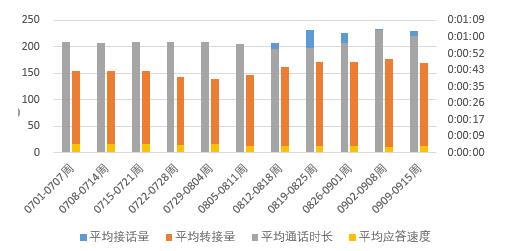
在原始数据系列上加辅助列,重叠N个就在主坐标轴的原始数据后加2N列,前N列是将主坐标轴的后N列设为0,后N列是将次坐标轴数据的前N列设置为0。
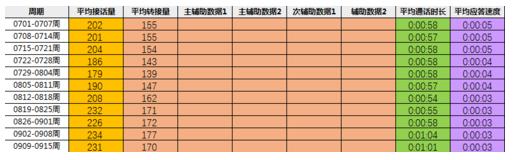
在柱状图上右键→点击“更改系列图表类型”按钮→打开“更改图表类型”弹窗,将次坐标轴辅助列勾选上次坐标轴,并确定。

这样,相互重叠的部分每个坐标轴维度上都有一个是0,就将柱状图区分开来了。
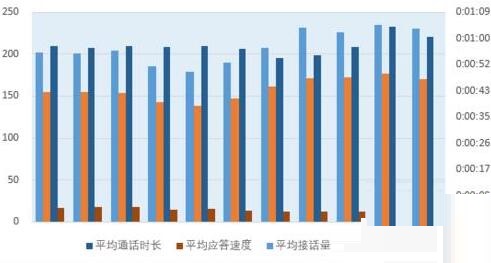
注意:
注意重叠个数,注意主次坐标轴系列的选择。
快来学习学习Excel主次坐标轴后对应的柱状图设置不重叠的操作方法吧,一定会帮到大家的。
以上就是Excel主次坐标轴后对应的柱状图设置不重叠的操作方法讲解全部内容了,希望对大家有帮助!更多内容请关注茄熊软件下载
Microsoft Excel
Excel官方移动版手机办公软件!《Microsoft Excel》不仅延续了PC端软件的大部分实用功能,满足你移动式的办公需要,更重要的是你可以通过手机端与pc端实现云同步哟!赶快下载软件开始享受便捷式办公乐趣吧!





发表评论 取消回复